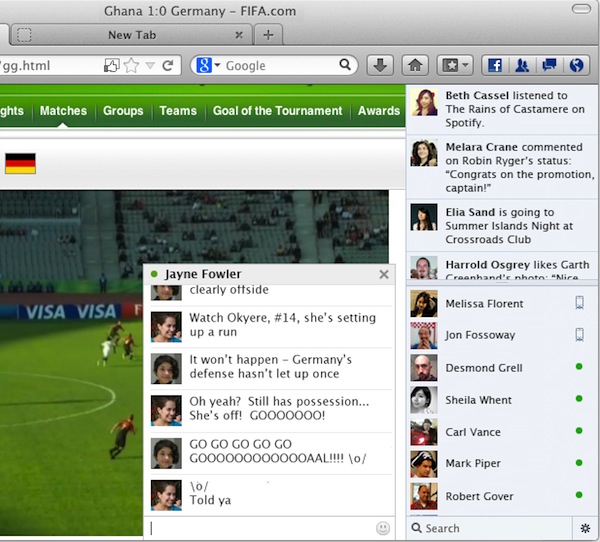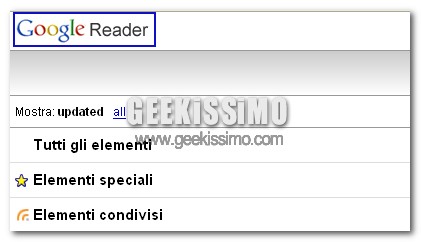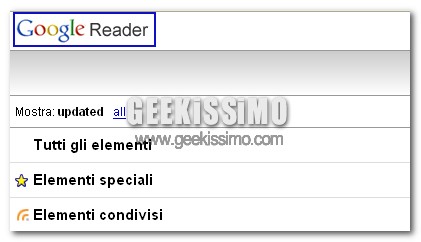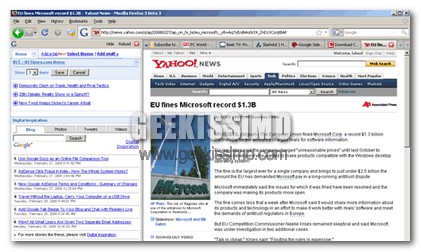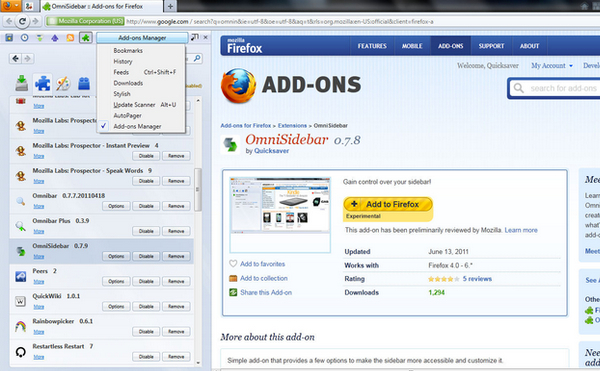
Mozilla Firefox è senza alcun dubbio un ottimo browser web. Le già eccellenti funzionalità del fiore all’occhiello della Foundation possono però esser migliorate ulteriormente grazie all’installazione di appositi add-on.
A tal proposito chi, tra voi lettori di Geekissimo, è alla ricerca di una valida soluzione mediante cui ottimizzare e potenziare la barra laterale di Firefox, quella solitamente nascosta ma che qualora richiamata permette di accedere rapidamente ai segnalibri e agli elementi della cronologia, sarà sicuramente ben felice di poter fare la conoscenza dell’add-on OmniSidebar.
Questo add-on, una volta installato, permette di utilizzare una versione migliorata della barra laterale di Firefox che va ad offrire un maggior grado di accessibilità e diverse opzioni del browser web di Mozilla, così com’è anche possibile notare osservando lo screenshot illustrativo annesso all’inizio di questo post.